在日常办公和学习中,我们经常需要处理word文档。为了方便快捷地打开这些文档,将word设置为默认打开方式是一个很好的选择。以下是几种常见的方法,帮助您轻松完成这一设置。
方法一:通过文件右键菜单设置
1. 选中文件:首先,选中一个需要用word打开的文档。
2. 选择打开方式:单击鼠标右键,选择“打开方式——选择其他应用”。
3. 选择word:在弹出的对话框中,选择“word”。
4. 设置为默认:单击对话框下方的“始终”按钮,word就被设置成默认打开方式了。
方法二:通过word程序属性设置
1. 找到word程序:在桌面、开始菜单或程序文件夹中找到word程序的快捷方式或安装路径。
2. 打开属性:右键点击word程序的快捷方式或可执行文件,选择“属性”。
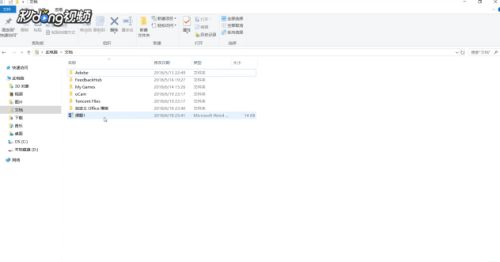
3. 更改打开方式:在“属性”窗口中,找到“打开方式”选项卡(某些系统可能需要在“常规”选项卡中手动更改),选择“更改”。
4. 选择word:在弹出的窗口中,浏览并选择word程序作为默认打开方式,然后点击“确定”。
方法三:通过系统设置默认应用
1. 打开设置:点击电脑菜单栏左下侧的windows图标,在弹出的页面中选择“设置”图标。
2. 选择应用:在windows设置界面中,点击“应用”选项。
3. 指定默认应用:在设置主界面中点击左侧的“默认应用”,在弹出的默认应用界面中选择“按文件类型指定默认应用”。
4. 设置word:在按文件类型指定默认应用的界面中,找到.docx和.doc的文件类型,选择word作为默认打开方式。
方法四:通过文件关联设置
1. 选中文件:选中一个需要用word打开的文档。
2. 选择打开方式:右键点击该文件,在弹出的菜单中选择“打开方式——选择默认程序”。
3. 选择word:在弹出的对话框中,选择word作为打开程序。
4. 勾选始终使用:勾选对话框下方的“始终使用此应用打开.docx文件”(或相应的文件类型),然后点击“确定”。
通过以上几种方法,您可以轻松地将word设置为默认打开方式,从而提高办公和学习的效率。希望这些方法对您有所帮助!






















